こんにちはサカウエです。最近、プロジェクションマッピングという言葉をよく聞くようになりましたね。
「プロジェクションマッピングって何?」という方もこの映像を見れば「ああ、これね!」とお分かりいただけると思います。最近ではリオ五輪でも話題になっていました。
「東京駅プロジェクションマッピング」
これアイデアが良いですね。
「プロジェクションマッピング」というのはプロジェクション(=投影)とマッピング(何かに割り付けるという意味)が合わさった言葉で、単に平面に映像を投影するのではなく、投影する対象(立体の建造物など)に映像を張り合わせるという映写方法のことです。
欧米では「ビデオマッピング」「マッピングプロジェクション」建物に対しては「アーキテクチャルマッピング」、「3Dマッピング」「3Dプロジェクションマッピング」と呼び方はいろいろあるそうです。
実は手軽にできるプロジェクション・マッピング
さて、さすがに東京駅のイベントクラスになると大掛かりすぎてアマチュアには無理!なにしろ一千万円超!のプロジェクター40数台使っていたらしいですからね・・・
しかし!ベルギーのArKaos(アルカオス)社が開発を行っているプロジェクションマッピング&VJソフトウェア 「GrandVJ2 XT」があれば、パソコンと一台のプロジェクターだけで小規模ながらも立派なプロジェクション・マッピングを行うことができるのらしいのです~
というわけで代理店のディリゲントさんに製品をお借りして試してみることにしました~ワタクシプロジェクションマッピングは全く初めての体験ですがワクワクしますね~
立体物に映像を投影!プロジェクションマッピングが手軽に
まず準備するものは
の3つ。投影する「動画ネタ」はビデオカメラで撮影したものを使うこともできますが、今回は「GrandVJ2 XT」に収録されている動画ネタで試してみます。意外に多くのネタが使えるのでしばらくはそれだけでも結構楽しめそうです。
このGrandVJ2 XTというソフトは動画を色々な方法で投影するためのいわゆる「VJソフト」ですが、プロジェクションマッピングを行う場合は、GrandVJ2 XTに付属の「VideoMapper」モジュールというものを使用します。
手順としては以下の順番になります
- 「VideoMapper」を起動し投影する対象物に対するセッティングを行う
- GrandVJ2側で動画を編集、出力先を選択する。
できることが非常に多いのですが、考え方はわりとシンプル。この手のことは凝ろうと思ったら際限ないのでどんどん深みにハマってしまいそうですが、とりあえずチャレンジです。
パソコン上で映像ファイルを試す
なにはともあれまずはGrandVJ2で動画をパソコン上で再生してみます。動画ネタをLayerという場所にドラッグ・アンド・ドロップすれば自動で動画クリップが再生されます。
Layerは複数の動画をどのように再生するか設定するところで。たとえばフェーダーを外部のMIDIコントローラーを使ってオーバーラップさせたり、切り替えたり・・・といったVJプレイを行うことが可能になるわけですね。このあたりは奥が深いので今回はさらっとご紹介のみ。
なおSynth Modeというモードを使用すると、鍵盤画面に動画クリップを割り振り、外部MIDI鍵盤やパソコンのキーボードで動画を再生するというパフォーマンスも行うことができます。
また例えばAとBという画面の切り替え等の各種コントロールも、MIDIコントローラーのツマミやパソコンのキーボードで超カンタンにできてしまうわけですね。
平面にプロジェクション(投影)してみる
では次にプロジェクターから平面に出力してみます。今回使用したのは400ルーメン(ルーメン:照明器具の明るさを示す単位)という超小型の「ミニプロジェクター」(左はiPhone5)
パソコンはiMacで試したのですが、ワタクシのiMacの場合は、2つの画面を使って右がパソコン本体、左がプロジェクター出力という感じで使い分けすることができます。
動画ファイルを選択するとプレビュー画面で内容を確認することができます。
プロジェクターから投影するとこんな感じになるわけですね。iMacからは「Mini DV ⇒ HDMI」ケーブルで接続しています。
複数の動画を組み合わせて投影
ここまでは「平面に1種類の動画を投影」していたわけですが、では次に「VideoMapper」を使って複数の動画を投影してみました。出力画面の設定でsurface(サーフェス:動画の出力先)というものを増やすことで、1画面の中で複数の動画を自由に配置することができるのです。
初期設定画面(Preference)でディスプレイモードを「VideoMapper」に設定します。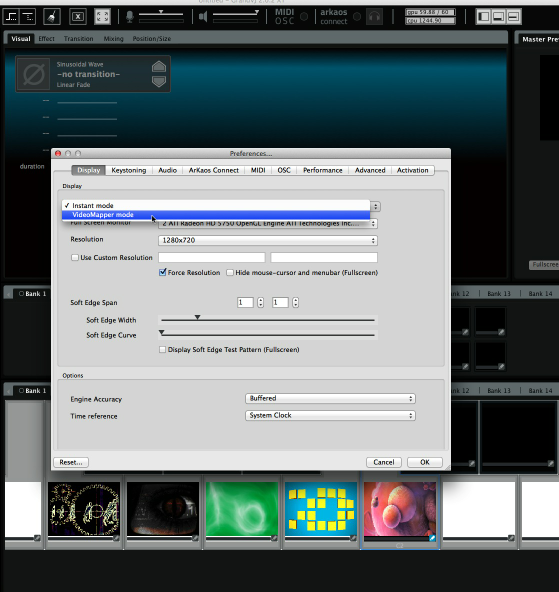
ここでは4つのsurfaceを使用し、Layerに放り込んだ4種類の動画をsurface1、2、3、4に割り振りました。
Layerを4つに分け選択した動画をどこに出すかを設定できます。下の設定では4つのsurfaceに2種類ずつの動画を流すことができるのですね。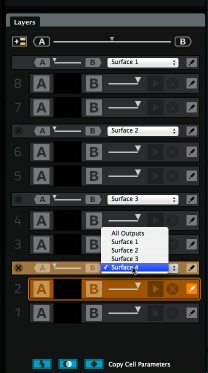
ご覧のとおり分割されて4種類の動画が投影されるのです。わかりやすいですね~
この状態はまだ単に「プロジェクション(投影)」なのですが、でもこれだけでも結構色々なことに使える様な気がします。
次ページは立体へ投影






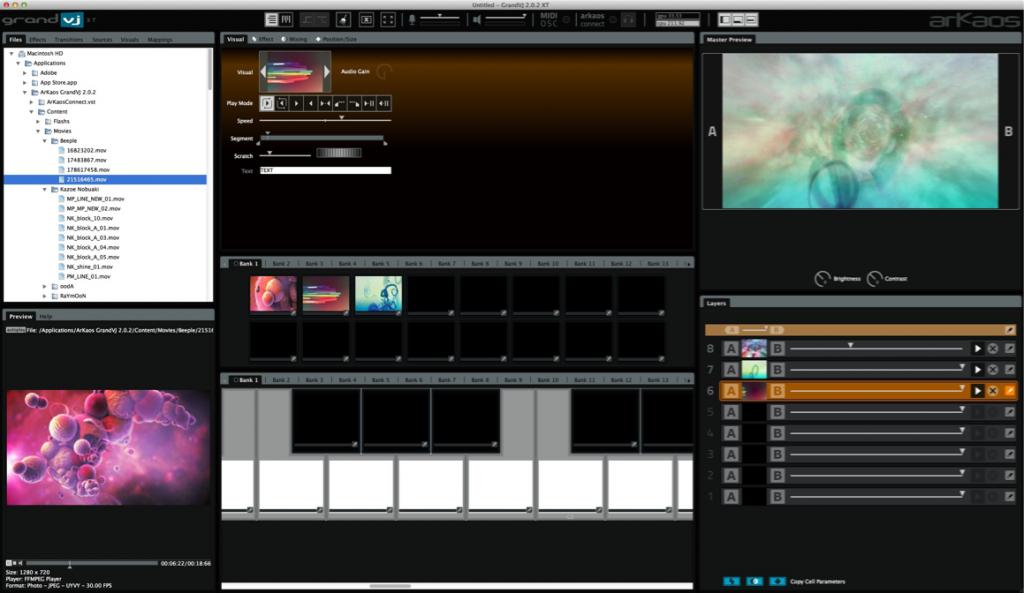

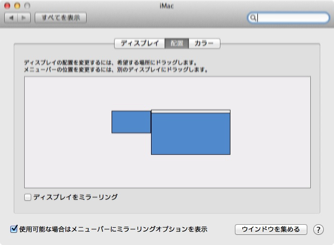
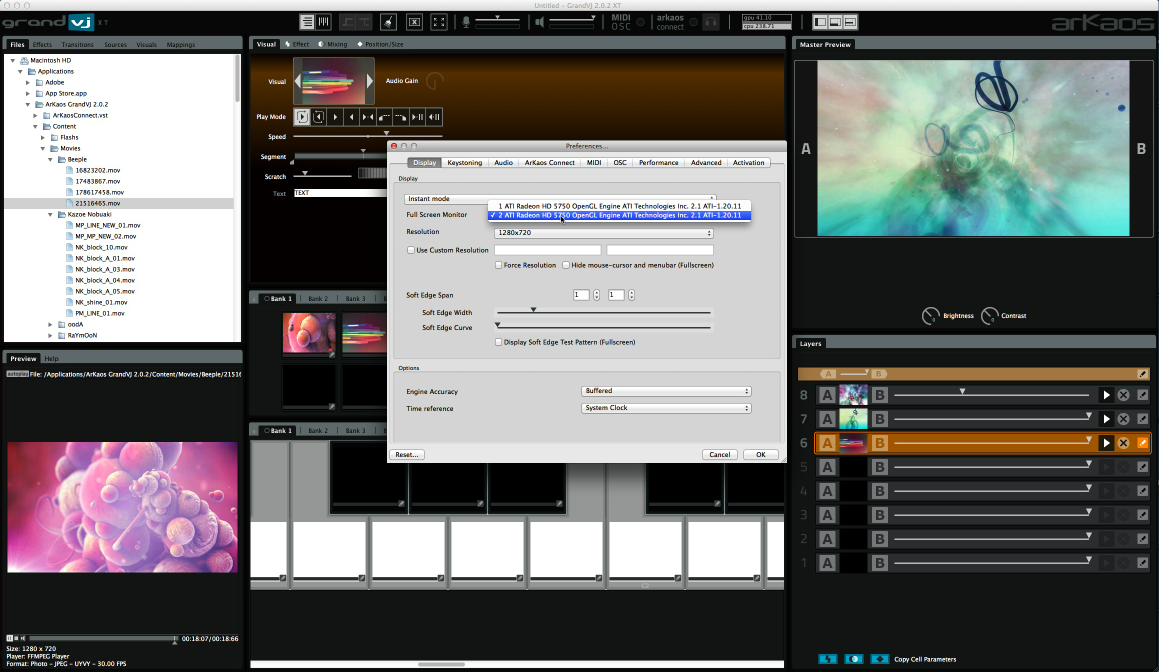

パソコン:WindowsまたはMacintosh
プロジェクター:最近は小型軽量で数万円クラスのものも多いです